Slik legger du til Gmail på oppgavelinjen på Windows (HURTIGGUIDE)

Slik legger du til Gmail på oppgavelinjen i Windows 10/11 ved hjelp av Chrome eller Microsoft Edge. Få en rask og enkel veiledning her.
Hva gjør du hvis du ikke kan lagre Word-filen ? Denne artikkelen vil guide deg i detalj den enkleste måten å fikse feilen med å ikke kunne lagre en Word-fil .
Hvis Microsoft Word blir sittende fast mens du lagrer et dokument, må du slutte å jobbe umiddelbart til problemet er løst. Det er ingen garanti for at Word vil lagre nye endringer så lenge det ikke har krasjet.
I stedet for å stirre på dokumentets status og håpe at det hele snart tar slutt, kan du bruke følgende metoder for å fikse feilen med at Word ikke lagres.
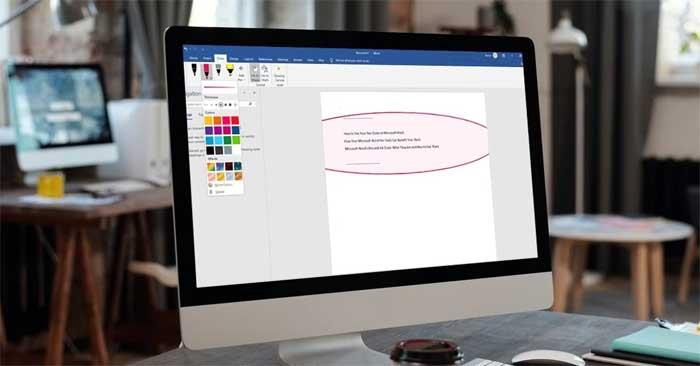
Hvordan fikse feilen med å ikke kunne lagre Word-filer
Noen ganger oppstår dette problemet ikke fordi Word sitter fast, men fordi det trenger mer tid til å behandle oppgaven. Hvis du setter inn et stort antall bilder eller medieinnhold som øker dokumentstørrelsen, kan det hende at Word trenger mer tid på å lagre endringene.
Hvis Word fortsatt viser statusen Lagret etter noen minutter, gå videre til de neste løsningene.
Hvis du redigerer et dokument på OneDrive og fortsatt venter på at Word skal lagre det, bør du lage en kopi av det på datamaskinen. Gå til Fil > Lagre som og velg Denne PC-en for å lage en lokal kopi.
Du kan oppdatere alle endringer i Word til OneDrive, slik at du ikke trenger å bekymre deg for å miste data. Men hvis Internett-tilkoblingen er treg eller mistet, vil ikke Word kunne lagre dokumentet.
I dette tilfellet kan du prøve å koble til Internett på nytt eller bytte fra 2,4 GHz til 5 GHz for bedre Internett-hastighet.
Hvis du registrerer deg for en gratis OneDrive-konto, har du bare 5 GB til å lagre dokumenter. Når denne plassen går tom, kan ikke OneDrive lagre noen nye endringer du har gjort i dokumentet.
For å sjekke hvor mye plass som er tilgjengelig på kontoen din, åpne OneDrive og gå til Hjelp og innstillinger > Innstillinger . Deretter åpner du Konto- fanen og merker av for OneDrive .

Hvis du ikke har mer lagringsplass og ikke kan slette noen filer, bør du oppgradere OneDrive-abonnementet ditt eller flytte noen dokumenter til Google Disk fordi det er gratis opptil 15 GB.
Tillegg forbedrer produktiviteten din fordi de er utviklet for å utvide Words funksjonalitet, slik at du ikke trenger en annen app for å skrive matematiske ligninger, laste ned arkivbilder eller legge til en digital signatur.
Men hvis et av tilleggene er ødelagt eller gammelt, kan det føre til at Word faller inn i en løkke av ikke å kunne lagre filen. I dette tilfellet bør du deaktivere alle installerte tillegg.
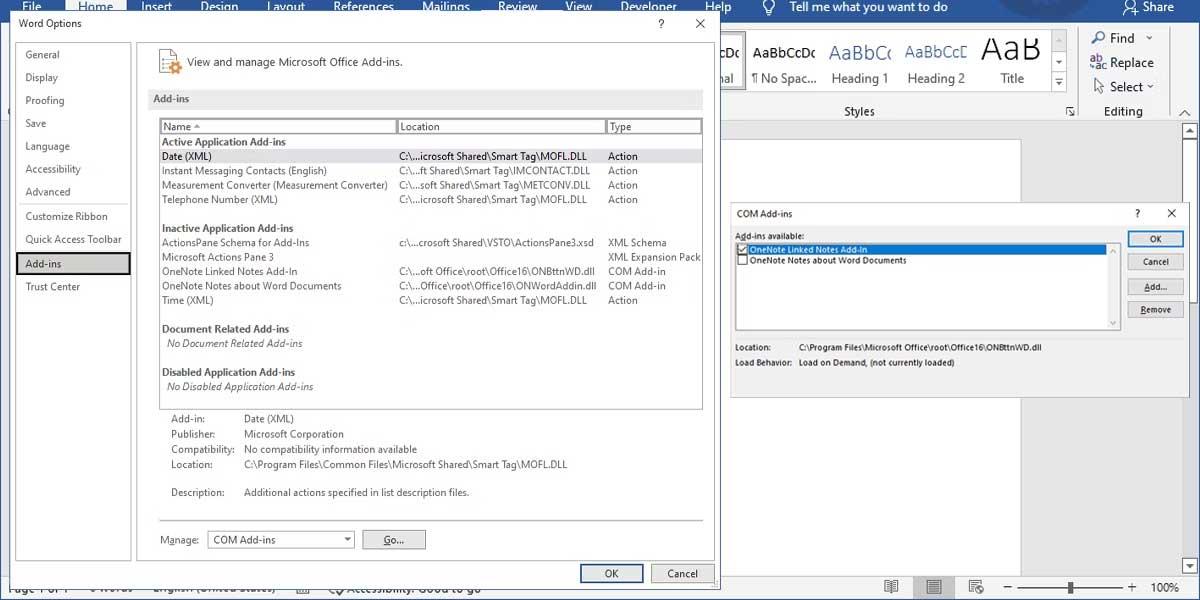
Normal.dotm-malen er filen som systemet åpner hver gang du kjører Microsoft Word. Denne filen inneholder innstillinger som bestemmer hvordan dokumentet vises. Hvis denne malen er ødelagt, får du alle de vanlige feilene, inkludert Word som blir sittende fast når du lagrer dokumentet.
Åpne Filutforsker og naviger til C: > Brukere > Brukernavn > AppData > Roaming > Microsoft > Maler . Finn normalfilen her, og gi den nytt navn. Åpne Word på nytt og du kan lagre dokumentet som vanlig.
Hvis Microsoft Word ikke svarer eller sitter fast under lagring, må du lukke programmet og gjenopprette det.
Trinn 1: Høyreklikk på Windows-tasten og åpne Oppgavebehandling.
Trinn 2: Finn Microsoft Word fra denne listen og velg Avslutt oppgave-knappen nederst.
Trinn 3: Åpne Microsoft Word og prøv å åpne dokumentet på nytt.
Trinn 4: Programvaren vil automatisk be deg om å gjenopprette den forrige versjonen med nylige redigeringer. Hvis du ikke ser det alternativet, kan du klikke på Fil øverst og åpne Info-menyen.
Trinn 5: Velg Versjonshistorikk og åpne den forrige versjonen fra denne listen.
Prøv å lagre den til OneDriver eller PC.
Ovenfor er hvordan du fikser feilen med å ikke kunne lagre Word-filer . Håper artikkelen er nyttig for deg.
Slik legger du til Gmail på oppgavelinjen i Windows 10/11 ved hjelp av Chrome eller Microsoft Edge. Få en rask og enkel veiledning her.
Hvis App Store forsvant fra startskjermen på iPhone/iPad, ikke bekymre deg, det er en enkel løsning for å gjenopprette den.
Oppdag de beste ublokkerte spillnettstedene som ikke er blokkert av skoler for å forbedre underholdning og læring.
Mottar feilmelding om utskrift på Windows 10-systemet ditt, følg deretter rettelsene gitt i artikkelen og få skriveren din på rett spor...
Du kan enkelt besøke møtene dine igjen hvis du tar dem opp. Slik tar du opp og spiller av et Microsoft Teams-opptak for ditt neste møte.
Når du åpner en fil eller klikker på en kobling, vil Android-enheten velge en standardapp for å åpne den. Du kan tilbakestille standardappene dine på Android med denne veiledningen.
RETTET: Entitlement.diagnostics.office.com sertifikatfeil
Hvis du står overfor skriveren i feiltilstand på Windows 10 PC og ikke vet hvordan du skal håndtere det, følg disse løsningene for å fikse det.
Hvis du lurer på hvordan du sikkerhetskopierer Chromebooken din, har vi dekket deg. Finn ut mer om hva som sikkerhetskopieres automatisk og hva som ikke er her
Vil du fikse Xbox-appen vil ikke åpne i Windows 10, følg deretter rettelsene som Aktiver Xbox-appen fra tjenester, tilbakestill Xbox-appen, Tilbakestill Xbox-apppakken og andre..


![[100% løst] Hvordan fikser du Feilutskrift-melding på Windows 10? [100% løst] Hvordan fikser du Feilutskrift-melding på Windows 10?](https://img2.luckytemplates.com/resources1/images2/image-9322-0408150406327.png)



![FIKSET: Skriver i feiltilstand [HP, Canon, Epson, Zebra og Brother] FIKSET: Skriver i feiltilstand [HP, Canon, Epson, Zebra og Brother]](https://img2.luckytemplates.com/resources1/images2/image-1874-0408150757336.png)

![Slik fikser du Xbox-appen som ikke åpnes i Windows 10 [HURTIGVEILEDNING] Slik fikser du Xbox-appen som ikke åpnes i Windows 10 [HURTIGVEILEDNING]](https://img2.luckytemplates.com/resources1/images2/image-7896-0408150400865.png)